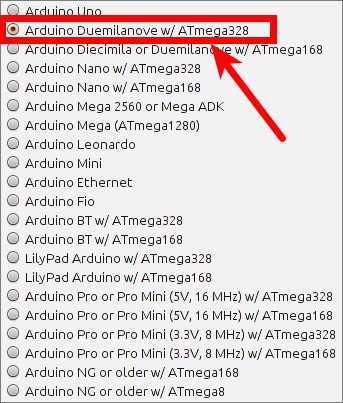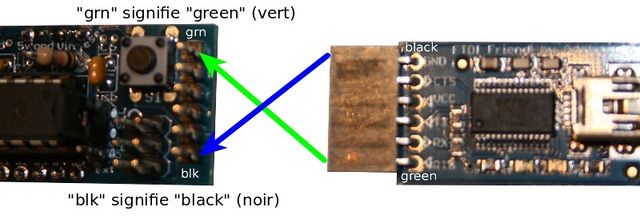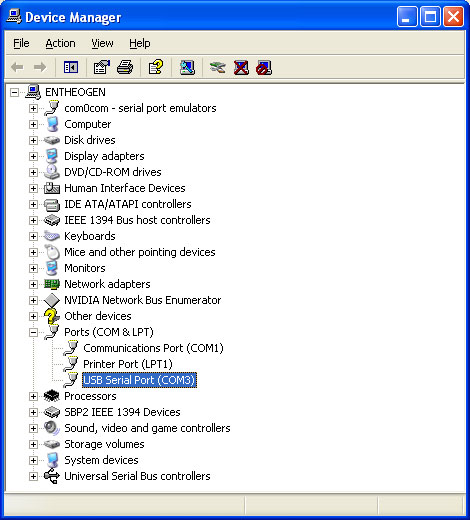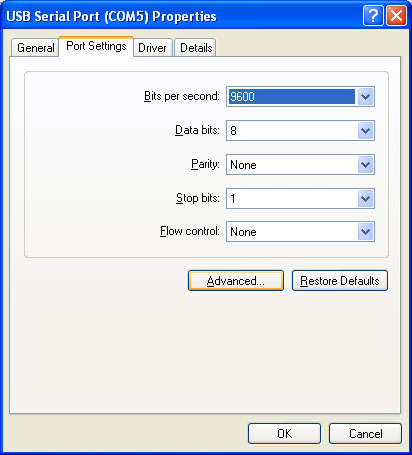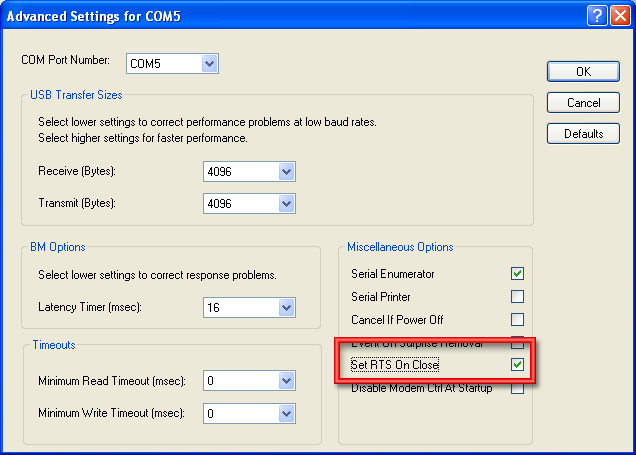ADF-BOARDUINO-UTILISER
Introduction
Un Boarduino est fondamentalement identique à un Arduino.
Par défaut, il est livré avec un microcontrôleur contenant déjà le bootloader Arduino (aussi connu sous ne nom STK500v1bootloader) mais vous pouvez utiliser cette carte comme un module AVR tout à fait commun.
Boarduino & Arduino IDE
Boarduino est un clone 100% compatible avec Arduino.
Vous pouvez donc utiliser Arduino IDE pour écrire, compiler et envoyer vos programmes sur Boarduino.
Le Boarduino est reconnu comme une carte "Arduino Duemilanove w/ATMega 328".
Si vous avez laisser la configuration de la carte sur "Arduino Uno", vous recevrez alors l'erreur suivante au moment de l'upload du programme sur le boarduino.
avrdude: stk500_recv(): programmer is not responding
Truc & astuce: Cette erreur peut aussi être causé par un FTDI Friend mal raccordé sur le Boarduino.
Utilisation avec un Breadboard
Boarduino est conçu pour s'insérer dans un breadboard sans soudure ou autre breadboard standard.
Insérez le simplement dans le breadboard, assurez vous que toutes les broches des pin-header soient bien droite et alignée... cela facilite grandement l'insertion.
Pour retirer le Boarduino, le l'arracher pas du breadboard. Pincer le entre votre pouce et l'index sur toutes sa longueur.
Appliquer ensuite un petit mouvement de va et vient (comme la marée) en tirant légèrement dessus. Le Breadboard relachera progressivement les broches du Boarduino et cela vous évitera de les tordes par accident.
Boarduino + câble FTDI
Voir aussi "Boarduino + Convertisseur USB/Série". Le convertisseur USB/Série est également connu sous le nom de FTDI Friend.
La façon la plus simple pour charger un sketch Arduino sur un Boarduino est d'utiliser un câble FTDI ou un FTDI Friend (voir ci-dessous).
Les cables FTDI inclus un convertisseur USB/Serie dans la fiche du câble (notez qu'elle est plus grosse) et dispose d'un connecteur femelle à 6 broches.
Ce connecteur se raccorde sur le Boarduino comme indiqué (attention au sens de raccordement!).
Branchez d'abord le câble sur Boarduino, ensuite la prise USB sur votre ordinateur. Utilisez les mêmes pilotes de périphériques que pour un simple Arduino.
N'oubliez pas de placer le cavalier d'alimentation sur la position USB!!! de cette façon, le Boarduino est alimenté via le câble USB.
Boarduino + FTDI Friend
Comme boarduino standard (Boarduino DC) ne dispose pas d'une puce USB/Serie
sur la carte, il faut utiliser un convertisseur USB/Serie (aussi appelé FTDI Friend) pour
programmer Boarduino.
Une fois équipé d'un tel convertisseur, l'ensemble Boarduino + FTDI Friend sera reconnu comme un simple "Arduino Duemilanove w/ ATMega 328" par Arduino IDE :-)
Truc & Astuce: Placer le cavalier d'alimentation sur la position USB pour alimenter votre Boarduino par l'intermédiaire du FTDI Friend.
Quelques précieuse informations concernant le FTDI Friend
Ajouter le support USB à l'aide d'un miniUSB (ou autre breakout USB)
Connecter un breakout FTDI (une carte) est assez simple.
Raccordez les broches +5v et Ground (la masse) de façon à partager l'alimentation avec Boarduino.
Connectez ensuite RX et TX.
Si vous désirez utiliser l'aptitude 'auto-reset' du Boarduino, vous aurez besoin de placer la capacité (.1uF suffit) entre la ligne DTR et la broche RESET.
Pour les connecteurs FTDI de type câble, cette capacité se trouve déjà sur la carte. Cependant, il existe des situation où la ligne "reset" du microcontroleur doit être connectée directement à la logique TTL, il n'y a pas de capacité raccordée (par défaut) sur la broche reset.
Compatibilité Arduino
Le bootloader installé sur le Boarduino est un peut entre celui de la version NG et Diecimila.
Il y a un timeout de 7 secondes après que le bouton Reset ait été pressé mais une fois que le sketch est téléchargé, le programme démarre immédiatement.
Si vous voulez bénéficier de l'aptitude "Auto-Reset" du Boarduino, assurez-vous d'avoir soudé la capacité C6. Cela fonctionne parfaitement avec un MAC ou une Machine Linux.
Si vous utilisez Windows, vous aurez besoin d'ajuster un peu les préférences du pilote. Allez dans le gestionnaire de périphérique ("Device Manager" en anglais) et sélectionnez le port USB COM.
Ouvrez le menu contextuel (clique droit) et sélectionnez Properties.
Cliquez sur le volet Configuration du port (Port Settings), et cliquer ensuite sur Avancé... ("Advanced...")
Assurez vous que "Set RTS On Close" est sélectionné.
Malheureusement, après avoir fait cela, Boarduino ne démarrera pas le programme immédiatement après sont téléchargement. C'est ennuyant et vous pourriez trouver plus efficace et vous pourriez trouver plus efficace (et rapide) de presser le bouton Reset.
Programmation directe
Le Boarduino est pré-programmé avec le bootloader Arduino... ce qui permet de programmer facile le Boarduino avec Arduino IDE.
Boarduino dispose également d'un connecteur ICSP à 6 broches (ICSP=In-Circuit Serial Programming). En utilisant un cable ICSP, vous pouvez télécherger un nouveau Bootloader ou reprogrammer le microcontroleur ATMega.
Puissance élevée
Si vous envisagez de consommer beaucoup de courant pour alimenter des Servos ou des LEDs, le régulateur 5V chauffera plus... il faut donc penser à la refroidir à l'aide d'un dissipateur de chaleur. Tordez un peu le régulateur afin de pouvoir y placer plus facilement le régulateur.
Source: AdaFruit
Traduit avec l'autorisation d'AdaFruit Industries - Translated with the permission from Adafruit Industries - www.adafruit.com
Toute référence, mention ou extrait de cette traduction doit être explicitement accompagné du texte suivant : « Traduction par MCHobby (www.MCHobby.be) - Vente de kit et composants » avec un lien vers la source (donc cette page) et ce quelque soit le média utilisé.
L'utilisation commercial de la traduction (texte) et/ou réalisation, même partielle, pourrait être soumis à redevance. Dans tous les cas de figures, vous devez également obtenir l'accord du(des) détenteur initial des droits. Celui de MC Hobby s'arrêtant au travail de traduction proprement dit.